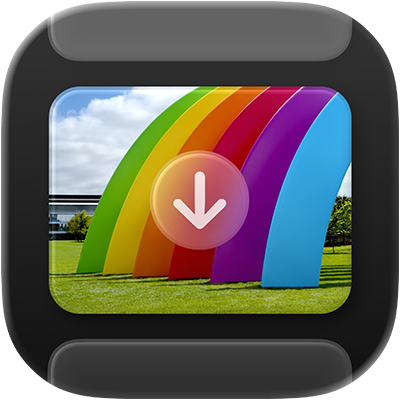
Manual de utilizare Transfer de imagini
pentru macOS
Utilizați aplicația Transfer de imagini pe Mac pentru a importa articole (cum ar fi imagini sau clipuri video) de pe o cameră, iPhone, iPad, scaner sau de pe alt dispozitiv pe Mac.
Deschide Transfer de imagini în locul meu
Importarea articolelor cu Transfer de imagini
Accesați aplicația Transfer de imagini
 pe Mac.
pe Mac.Conectați un dispozitiv (de exemplu, o cameră, un iPhone sau un iPad) la computer utilizând un cablu, apoi porniți dispozitivul.
Vi se poate solicita să deblocați dispozitivul cu un cod de acces sau să acordați încredere dispozitivului.
În bara laterală a aplicației Transfer de imagini, selectați dispozitivul de sub Dispozitive sau Partajate pentru a vizualiza articolele de importat.
Notă: în macOS 15.4 sau versiunile ulterioare, pozele și clipurile video din albumul Ascunse de pe iPhone sau iPad nu vor fi importate pe Mac dacă albumul este blocat. Pentru a debloca albumul Ascunse de pe iPhone sau iPad, accesați Configurări
 > Aplicații > Poze, apoi dezactivați Utilizare Face ID, Utilizare Touch ID sau Utilizare cod de acces.
> Aplicații > Poze, apoi dezactivați Utilizare Face ID, Utilizare Touch ID sau Utilizare cod de acces.Utilizați instrumentele din bara de instrumente Transfer de imagini pentru schimba modul în care sunt afișate articolele:
Vizualizarea articolelor ca listă: faceți clic pe
 .
.Vizualizarea articolelor ca o grilă de miniaturi mai mari: faceți clic pe
 .
. Rotirea articolelor: selectați un articol, apoi faceți clic pe
 de câte ori este necesar. Pentru a roti articolul spre dreapta, țineți apăsată tasta Opțiune, apoi faceți clic pe buton de câte ori este necesar.
de câte ori este necesar. Pentru a roti articolul spre dreapta, țineți apăsată tasta Opțiune, apoi faceți clic pe buton de câte ori este necesar.Mărirea sau micșorarea dimensiunii miniaturilor: trageți glisorul.
Dacă doriți să importați doar anumite articole, selectați‑le pe cele dorite.
Faceți clic pe meniul pop-up „Importați în” din partea de jos a ferestrei, apoi alegeți o opțiune:
Salvați articolele pe computer: alegeți un dosar sau o aplicație sugerată. Dacă doriți să salvați articolele în alt loc, alegeți Altele, apoi alegeți un loc.
Creați un PDF cu articolele: alegeți Creare PDF.
Creați o pagină web cu articolele: alegeți Construire pagină web.
Când creați o pagină web cu articole, o puteți partaja cu ușurință cu alte persoane. Fișierele paginii web sunt plasate într-un dosar nou cu un nume unic în dosarul Imagini, iar noua pagină web se deschide în browserul dvs.
Faceți clic pe Descărcați (dacă ați selectat imaginile) sau Descărcați toate.
Notă: o poză Live Photo este descărcată ca două fișiere separate: un fișier de imagine statică și un fișier video.
După ce importați articolele, puteți alege să le ștergeți de pe dispozitiv. De asemenea, puteți alege să ștergeți automat articolele după importare.
Scanarea articolelor cu Transfer de imagini
După conectarea unui scaner la Mac, puteți să utilizați Transfer de imagini pentru a scana articole. Dacă scanerul dvs. are un alimentator automat de documente, îl puteți utiliza pentru a scana un document cu mai multe pagini într-un singur fișier. Dacă aveți un scaner cu platformă, puteți scana mai multe articole și puteți salva fiecare articol într-un fișier propriu.
Accesați aplicația Transfer de imagini
 pe Mac.
pe Mac.Conectați scanerul la computer, apoi porniți scanerul.
În bara laterală a aplicației Transfer de imagini, selectați scanerul sub Dispozitive sau Partajate.
Dacă scanerul dvs. nu apare în listă, consultați Configurarea unui scaner de utilizat.
Scanați articolele.
Dacă aveți scaner cu alimentator automat de documente sau cu platformă, consultați Scanarea imaginilor sau a documentelor utilizând un scaner.
Deschiderea automată a aplicației Transfer de imagini la conectarea unui dispozitiv
Puteți configura o opțiune pentru ca Transfer de imagini să se deschidă automat când conectați la Mac un dispozitiv.
Accesați aplicația Transfer de imagini
 pe Mac.
pe Mac.Conectați un dispozitiv (de exemplu, o cameră, un iPhone sau un iPad) la computer utilizând un cablu, apoi porniți dispozitivul.
Vi se poate solicita să deblocați dispozitivul cu un cod de acces sau să acordați încredere dispozitivului.
În bara laterală a aplicației Transfer de imagini, selectați dispozitivul dvs. sub Dispozitive sau Partajate.
Faceți clic pe
 în bara de instrumente Transfer de imagini.
în bara de instrumente Transfer de imagini.Faceți clic pe meniul pop-up „La conectarea acestui [dispozitiv], deschideți”, apoi selectați Transfer de imagini.
Ștergerea automată a articolelor de pe un dispozitiv după importare
În mod implicit, articolele descărcate rămân pe dispozitivul dvs. Puteți alege ca articolele să fie eliminate automat de pe dispozitiv după ce sunt importate pe Mac.
Când importați elemente cu Transfer de imagini, faceți clic pe
 în bara de instrumente Transfer de imagini.
în bara de instrumente Transfer de imagini.Efectuați una dintre acțiunile următoare:
Deselectați „Păstrare originale”.
Selectați „Ștergeți după importare”.
Opțiunea disponibilă depinde de tipul dispozitivului pe care l‑ați conectat.
Depanarea cu Transfer de imagini
Dacă importați un număr mare de elemente, dispozitivul dvs. se poate opri dacă nu apăsați un buton sau o comandă într-un interval de timp specificat. Această acțiune poate întrerupe procesul de descărcare. Pentru a descărca toate articolele înainte de oprirea dispozitivului, dezactivați funcționalitatea de oprire automată a dispozitivului, descărcați articolele în loturi mai mici sau verificați dacă puteți insera cardul SD al camerei în computer.
Dacă scanerul, camera sau alt dispozitiv nu funcționează cu Transfer de imagini, încercați oricare dintre următoarele:
Asigurați-vă că dispozitivul dvs. este conectat sigur la computer și că este pornit. Dacă importați articole de pe un iPhone, iPad sau iPod touch, vi s-ar putea solicita să deblocați dispozitivul cu un cod de acces sau să acordați încredere dispozitivului.
În cazul în care camera utilizează un card SD și Mac-ul dvs. are un slot de card SD, inserați cardul SD în slotul de pe Mac pentru a importa articole fără a conecta camera.
Dacă scanerul sau imprimanta multifuncțională nu apare în lista Dispozitive sau Partajate din Transfer de imagini, accesați site-ul web al producătorului pentru a afla dacă există software disponibil.
Verificați documentați aferentă dispozitivului dvs. pentru a afla dacă funcționează cu computere Mac.